U podnožju dokumenta s leve strane ime, a s desne prezime
- lk na karticu Insert
- lk na Footer birati Edit Footer
- lk na karticu Home
- lk na kvadratić od Paragraph
- lk na dugme Tabs
- Ako Word registruje neke tabulator obrisati ih sa Clear All
- otkucati 17cm i birati Right u polju Aligment
- lk na Set i OK
- Otkucati svoje ime, a zatim pritisnuti taster Tab na tastaturi i svoje prezime
Uključivanje lenjira
- lk na View karticu
- uključiti Ruler
- S leve strane lenjira nalaze se tabulatori
- lk na L dobijamo centralni tabulator, još jedan lk daje desni tabulator
- lk na broj 2 na lenjiru postaviće tabulator na odgovarajuće mesto
- birati decimalni tabulator i postaviti ga na broj 5
- birati levi tabulator i postaviti ga na 8
- birati centralni tabulator i postaviti ga na 13
- pritisnuti taster Tab na tastaturi i otkucati Milan, zatim ponovo Tab i otkucati1.235,25
- postupak ponoviti dok se ne dođe do kraja reda
- za prelazak u novi red koristiti ENTER (tabulatori će biti zapamćeni)
8. zadatak u Word-u 7a
- lk u prazan red
- lk na Home-Paragraph
- lk na dugme Tabs
- u prvo polje otkucati 3cm
- u polju Alignment birati Left (levi tabulator)
- lk na Set
- lk ponovo u prvo polje otkucati 12cm
- u polju Alignment birati Right (desni tabulator)
- u polju Leader birati 2
- lk na Set
- OK
- Tekst ima font Arial, veličine 12pt, Italic
- pritisnuti taster Tab i otkucati Jelovnik i Enter
- pritisnuti Tab i otkucati Juha, Tab, 6 kn i Enter
- postupak ponoviti dok se sve ne otkuca
3. zadatak u Word-u 7b
- lk na Insert karticu
- lk na Header-Edit Header
- lk na Home karticu
- lk na kvadratić Paragraph
- lk na dugme Tabs
- sa Clear All obrisati tabulatore ako već postoje
- postaviti desni tabulator na 17cm i birati 2 (tačkice)
- sa Set ga postaviti i lk na OK
- otkucati Word 7b i pritisnuti taster Tab
- lk na karticu Design i lk na Date & Time
- u polju Language birati Serbian (Latin...)
- i birati format datuma po želji
- lk na OK
1. zadatak u Word-u 10
- lk Insert-Header-druga sličica (Blank Three Columns)
- lk u levo polje i otkucati svoje ime, srednje polje označiti i obrisati,
- lk u desno polje-lk na Picture i birati sliku sa računara
- lk na kvadratić od Size i isključiti Lock aspect ratio, zatim podesiti dimenzije 1cmx2cm
- lk na Insert Footer-treća sličica (Alphabet)
- lk u levo polje - lk Date & Time birati datum
- selektovati Page i otkucati Strana
- lk na Home-Borders & Shading isključiti liniju
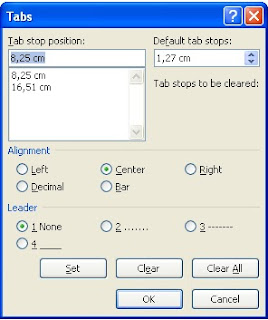


Нема коментара:
Постави коментар